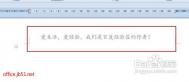word轻松设置长文档的页眉页脚
最近,学校要迎接一项评估,需要上交的自评报告除了封面目录、正文以外,还有一份十多页的附录。在准备打印装订的时候,发现有些麻烦:首先是页眉,封面和目录不能有页眉;正文部分要求奇数页和偶数页的页眉不同;而附录部分的页眉与正文中的又有不同。其次是页脚,页脚中的页码和正文不同。当然封面和目录部分还是不能有页码。
以往也曾经遇到过这种情况,那时的处理方法是将封面目录、正文和附录分别存成不同的文件。在每个文件中分别进行页眉页脚的设置,实在不行就用文本框逐一设置,最后打印装订成册就可以了。但这样一来就造成电脑中文件管理非常乱,一份文档的封面、正文、附录分别存成不同的文件,找起来非常麻烦。所以,这次我们要在这个长文档中直接进行相关的设置,解决以前的烦恼。
文档必要的处理
其实Word对页眉和页脚的操作是可以针对节这个单位的。所以,我们首先应该做的就是让首页、目录、正文部分及附录部分分别处于不同的节当中。
操作的方法是:先将鼠标定位在正文开始的地方,点击菜单命令“插入→分隔符…”,打开图1所示的对话框。选中“分节符类型”中的“”单选项(要注意不能用上面的分页符代替)。在附录部分开始的地方,用同样的方法也插入一个分节符...[ 查看全文 ]
2016-01-29
标签: